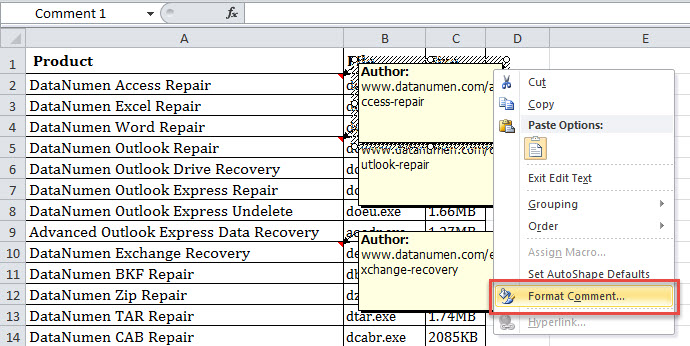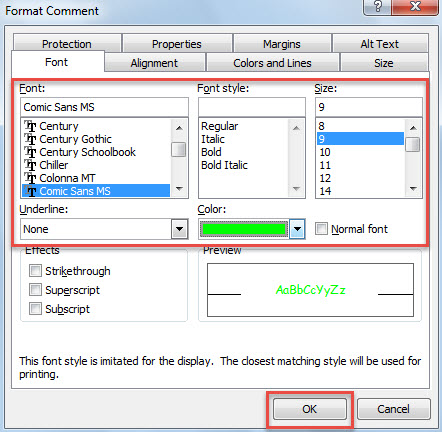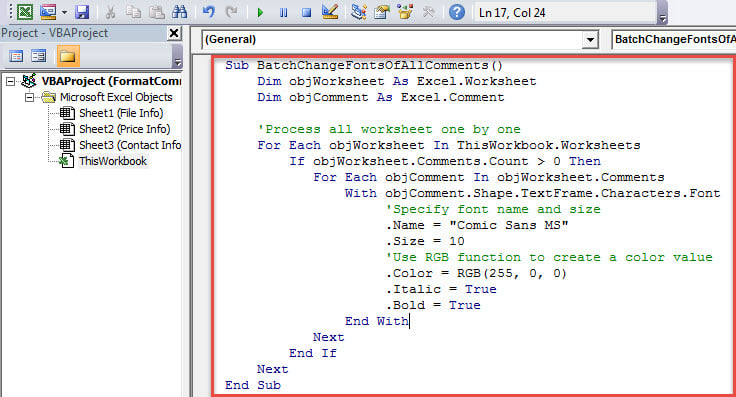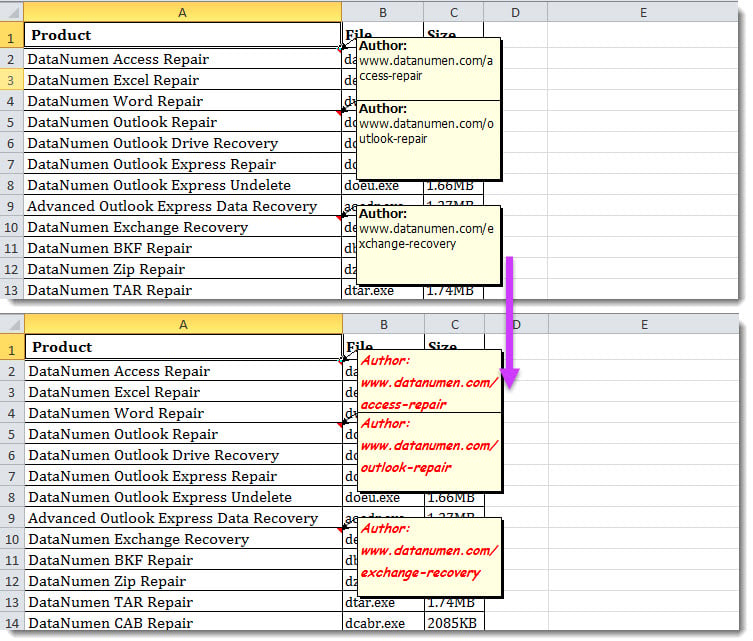|
在 Excel 工作簿中插入许多批注后,您可能希望自定义所有批注的字体。 这种情况可以参考这篇文章。 在这里,我们将与您分享2个简单的方法。
正如我们所见,Excel 中插入的注释自动使用默认字体。 有时,您可能想要更改评论的字体。 如果注释比较少,可以简单地使用下面的方法一手动修改。 但是,如果有数百条评论,您最好选择后一种方式。
方法一:一个一个改
首先,在工作表中选择一条评论。
然后,右键单击它并从上下文菜单中选择“设置注释格式”。

接下来,在弹出的小对话框中,您可以根据自己的喜好选择字体和样式。

最后,单击“确定”。
以后可以用这种方式手动修改评论一条一条。
方法 2:通过 VBA 批量更改
对于作为tart, 启动 Excel VBA 编辑器参考“如何在 Excel 中运行 VBA 代码“。
然后,在“Microsoft Visual Basic for Applications”窗口中,将下面的VBA代码放入一个项目或模块中。
Sub BatchChangeFontsOfAllComments() Dim objWorksheet As Excel.Worksheet Dim objComment As Excel.Comment '对 ThisWorkbook.Worksheets 中的每个 objWorksheet 逐一处理所有工作表 如果 objWorksheet.Comments.Count > 0 Then For Each objComment In objWorksheet.Comments With objComment.Shape .TextFrame.Characters.Font '指定字体名称和大小 .Name = "Comic Sans MS" .Size = 10 '使用 RGB 函数创建颜色值 .Color = RGB(255, 0, 0) .Italic = True .Bold = True End With Next End If Next End Sub

稍后,只需按“F5”键按钮即可运行此宏。
最终,宏完成后,回到工作表。
可以看到,所有评论的字体都发生了变化,如下截图所示:

竞品对比
为什么选择
缺点
方法1
快速简便地处理少量评论
万一评论太多很麻烦
方法2
无论评论数量如何,都非常有效
增加感染病毒的风险
恢复受损的 Excel 文件
当您的计算机突然关闭时,如果某些Excel 文件没有保存,下次PC 启动备份时,您可能会发现Excel 文件已损坏。 此时,如果您想找回文件,您别无选择,只能借助强大可靠的 Excel 恢复工具,例如 DataNumen Excel Repair, 可以恢复 Excel损坏 轻松轻松地获取数据。
作者简介:
Shirley Zhang 是一位数据恢复专家 DataNumen, Inc.,它是数据恢复技术领域的世界领先者,包括 修复sql 和 outlook 修复软件产品。 欲了解更多信息,请访问 datanumen
|